
Cuprins:
- Autor John Day [email protected].
- Public 2024-01-30 11:44.
- Modificat ultima dată 2025-01-23 15:04.
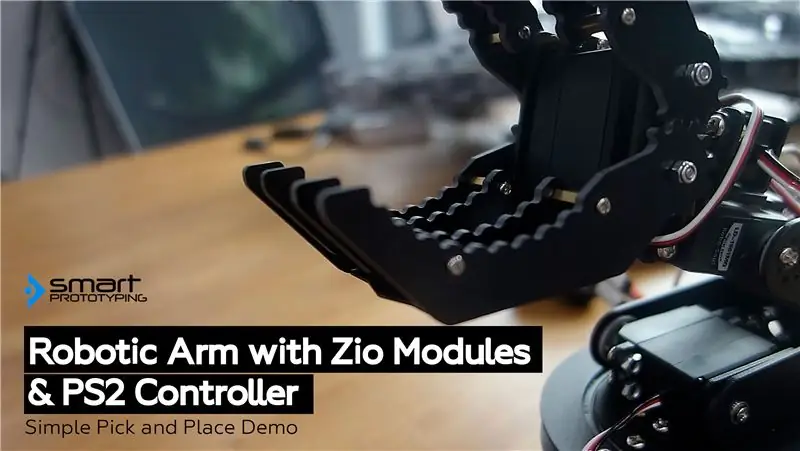
Această postare de blog face parte din seria Zio Robotics.
Introducere
Aceasta este ultima versiune a postului „Control a Robotic Arm with Zio”. În acest tutorial, vom adăuga o altă parte la brațul nostru robotizat. Tutorialele anterioare nu includ o bază pentru rotirea brațului.
Puteți verifica alte serii ale Tutorialului de mai jos:
- Controlează brațul robotizat cu Zio Partea 1
- Controlează brațul robotizat cu Zio Partea 2
- Controlează brațul robotizat cu Zio Partea 3
Pasul 1: Prezentare generală a proiectului
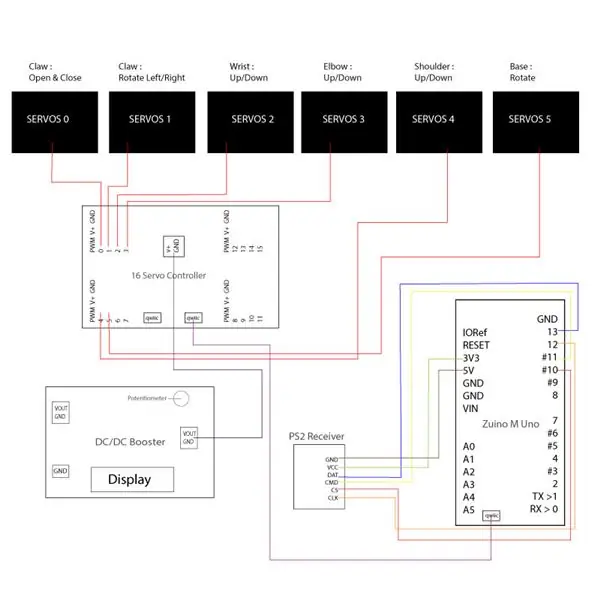

Nivel de dificultate:
Zio Padawan (intermediar)
Resurse utile:
Ar trebui să aveți o înțelegere de bază despre cum să instalați plăcile de dezvoltare Zio. În acest tutorial, presupunem că placa dvs. de dezvoltare este deja configurată și este gata de configurare. Dacă nu ați configurat încă placa dvs., consultați mai jos tutorialul nostru Zio Qwiic Start Guide pentru a începe:
Zio Zuino M UNO Qwiic Start Guide
Hardware:
- Zio Zuino M UNO
- Zio 16 Servo Controller
- Zio DC / DC Booster
- Baterie de 3,7 V 2000 mAh
- Braț robotizat
Software:
- IDE Arduino
- Biblioteca de drivere servo Adafruit PWM
- Biblioteca Arduino PS2
Cabluri și fire:
- Cablu Qwiic de 200 mm
- Sârmă jumper de la bărbat la feminin
Pasul 2: Scheme
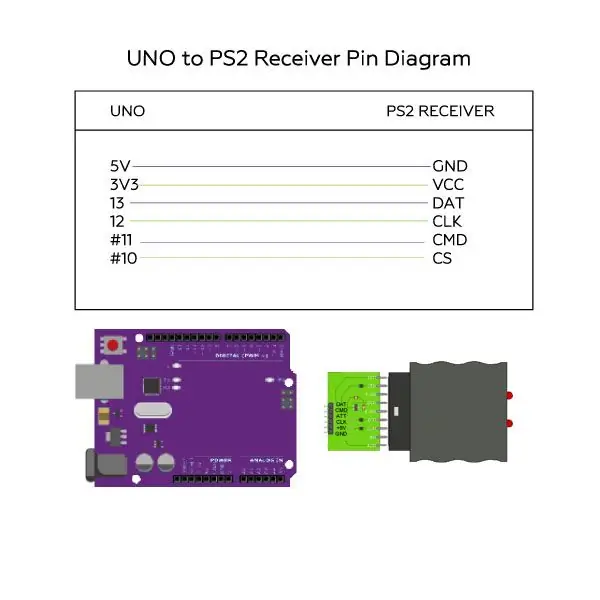
Pasul 3: Codul brațului robotizat
Vom folosi biblioteca Arduino PS2 pentru a codifica controlerul nostru wireless PS2 pentru a lucra cu brațul nostru robotizat. Puteți găsi și descărca codul sursă pentru acest proiect Robotic Arm Part 2 pe pagina noastră Github.
Instalarea Bibliotecii
Descărcați și instalați următoarele biblioteci și salvați-le în folderul local Arduino IDE biblioteci:
- Biblioteca de drivere servo Adafruit PWM
- Biblioteca PS2 Arduino
Pentru a instala bibliotecile deschideți ID-ul dvs. Arduino, accesați fila Sketch, selectați Includeți biblioteca -> Adăugați o bibliotecă. Zip. Selectați bibliotecile de mai sus pentru a fi incluse în IDE.
Arduino are un ghid la îndemână despre cum să instalați biblioteci pe ID-ul dvs. Arduino. Verificați-le aici!
Descărcați codul sursă
Deschideți Arduino IDE
Descărcați Codul pentru acest proiect aici.
Rulați codul.
Pasul 4: Setări de control ale brațului robotizat
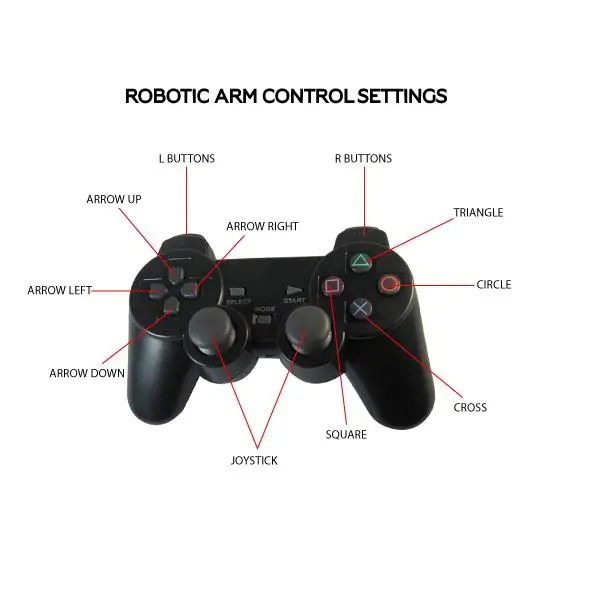
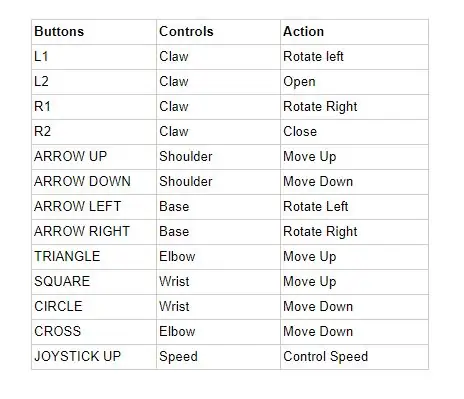
Notă: Înainte de a vă putea controla brațul robotizat cu controlerul PS2, verificați următorii pași:
- Porniți controlerul PS2. Verificați dacă LED-ul Mode se aprinde. În caz contrar, apăsați butonul Mode de pe controler.
- După ce ați făcut cele de mai sus, trebuie să apăsați butonul de resetare de pe Zuino M Uno pentru ca acesta să citească setările controlerului.
Asta e! Acum puteți controla brațul robotizat cu controlerul dvs. PS2 folosind modulele Zio.
Aveți întrebări sau sugestii? Sau vrei doar să ne întâmpini? Trimite-ne un comentariu mai jos!
Recomandat:
Brat robotizat imprimat 3D Moslty care simulează controlerul de marionetă: 11 pași (cu imagini)

Moslty 3D Robotic Arm That Mimics Puppet Controller: Sunt un student de inginerie mecanică din India și acesta este proiectul meu de studii universitare. gripper. Brațul robotizat este controlat cu
Brațul cu angrenaj robotizat ar putea fi utilizat pentru imprimarea 3D: 13 pași

Brațul cu roți dințate robotice ar putea fi utilizat pentru imprimarea 3D: Scopul pe care am vrut să-l dau robotului Este de a face un model și de a demonstra forța sistemului său de transfer de forță prin angrenaje și, prin aceasta, generează, de asemenea, atingere. Rulmenții cu bile sunt folosiți pentru a reduce frecarea și a face robotul se mișcă mai armonios
Cum să faci brațul robotizat acasă: 8 pași

Cum să faci brațul robotizat acasă: În acest instructiv, ți-am arătat cum am făcut acest braț robotizat și cum am controlat acest braț cu smartphone
Controlează un braț robotizat cu module Zio Partea 1: 8 pași

Controlează un braț robotizat cu module Zio Partea 1: Această postare de blog face parte din seria Zio Robotics. Introducere În acest tutorial, vom construi un proiect în care vom folosi modulele Zio pentru a controla brațul robotizat. Acest proiect vă va învăța cum să vă faceți gheara brațului robotizat să se deschidă și să se închidă. Acest n
Realizarea unui dispozitiv de prindere adecvat pentru brațul robotizat: 6 pași (cu imagini)

Realizarea unui dispozitiv de prindere adecvat pentru brațul robotizat: în acest proiect, proiectăm și construim un gadget care poate fi adăugat la brațul terobotic sau la orice mecanism care are nevoie de prinderi. Gripperul nostru arată ca celelalte clești comerciale care pot fi programate și modulare. Această instrucțiune este prezentată pe pașii de pi
